Hướng dẫn cách cài đặt nút trở về cho điện thoại Oppo
Cài đặt nút trở về cho Oppo giúp bạn dễ dàng quay lại trang trước hoặc thoát khỏi ứng dụng đang sử dụng, mang lại trải nghiệm mượt mà và tiện lợi hơn. Bài viết này từ Thành Trung Mobile sẽ hướng dẫn chi tiết cách thực hiện cài đặt, đồng thời chia sẻ mẹo hữu ích để bạn tận dụng tối đa tính năng này.
Nút trở về (nút điều hướng trên Oppo) là gì? có vai trò gì?
Điện thoại Oppo có các nút điều hướng (nút home, nút đa nhiệm) ở phía dưới màn hình. Và nút trở về của Oppo là một trong những nút điều hướng quan trọng nhất trên thiết bị này. Với tính năng quay trở lại màn hình trước đó, nút này giúp người dùng dễ dàng điều hướng trên điện thoại Oppo mọi lúc mọi nơi.
Nút trở về trên điện thoại Oppo cho phép người dùng quay lại thao tác trước đó. Ngoài ra, nút trở về còn có thể giúp người dùng điều hướng đến màn hình chính, đóng tất cả các ứng dụng đang hoạt động, kể cả ứng dụng bên thứ ba, hoặc trở về màn hình khởi động của thiết bị.
Với sự quan trọng của nút trở về trên Oppo, việc tùy chỉnh và sử dụng thiết lập phù hợp cho nó sẽ giúp người dùng dễ dàng và thuận tiện hơn trong việc điều hướng trên thiết bị của mình.
Hướng dẫn cách để cài đặt nút trở về cho Oppo
Cài đặt nút trở về cho Oppo
Mở chức năng nút điều hướng (nút trở về) trên điện thoại Oppo sẽ giúp cho việc sử dụng điện thoại của bạn trở nên tiện lợi và đơn giản hơn.
Để cài nút trở về trên Oppo, bạn có thể làm theo các bước sau đây:
Bước 1: Truy cập vào Cài đặt của điện thoại Oppo
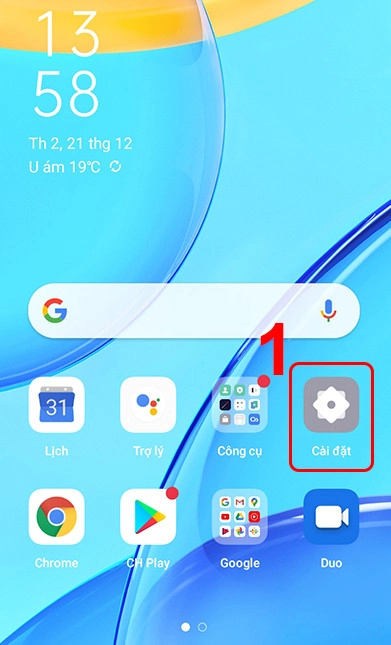
Bước 2: Chọn Công cụ tiện ích.
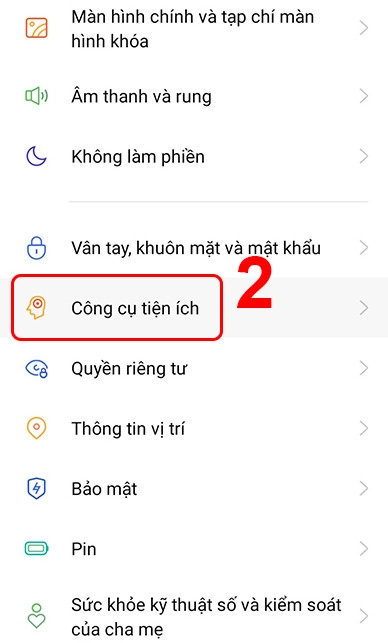
Bước 3: Bạn chọn Nút điều hướng.
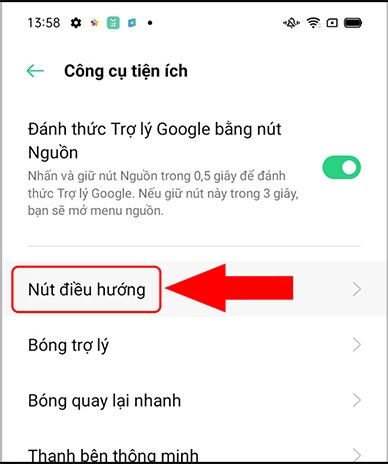
Với những bước đơn giản này, bạn đã có thể bật nút trở về trên Oppo.
Quá trình này không chỉ giúp bạn có thể điều hướng trên thiết bị một cách thuận tiện hơn, mà còn giúp cho bạn tiết kiệm được thời gian và nỗ lực khi sử dụng điện thoại Oppo.
Thiết lập và cài đặt thêm nút trở về (nút back) trên Oppo theo sở thích của bạn
Cử chỉ vuốt từ cả hai cạnh
Cử chỉ vuốt từ cả hai cạnh đang được nhiều người sử dụng để thực hiện các hành động nhanh chóng trên điện thoại, đặc biệt là khi bạn muốn quay lại màn hình trước đó trong khi đang sử dụng ứng dụng.
Bạn có thể tùy chỉnh nút trở về Oppo bằng cách cài đặt các cử chỉ vuốt từ cả hai cạnh. Để làm điều này, truy cập vào thiết lập và chọn "Nút điều hướng".
Tiếp theo, chọn "Cử chỉ vuốt từ cả hai cạnh" và bật tính năng để sử dụng. Bạn có thể chọn cài đặt bật/tắt màn hình, quay lại màn hình trước đó hoặc chuyển đổi giữa các ứng dụng.
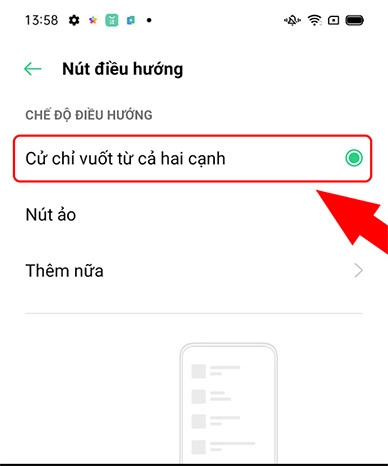
Tùy chỉnh các cử chỉ vuốt từ cả hai cạnh sẽ giúp bạn sử dụng điện thoại Oppo một cách thuận tiện và nhanh chóng hơn.
Phím ảo
Phím ảo - Cách sửa lỗi phần mềm không có nút trở về trên điện thoại Oppo
Nếu bạn sử dụng điện thoại Oppo thì bạn có thể gặp phải vấn đề về nút trở về.
Điều này có nghĩa là bạn không thể sử dụng nút này để quay lại trang trước đó. May mắn thay, điện thoại Oppo cung cấp một tính năng "Phím ảo" để giúp bạn giải quyết vấn đề này.
Để bật Nút Ảo, bạn vào giao diện Nút điều hướng => Nhấn chọn Nút ảo
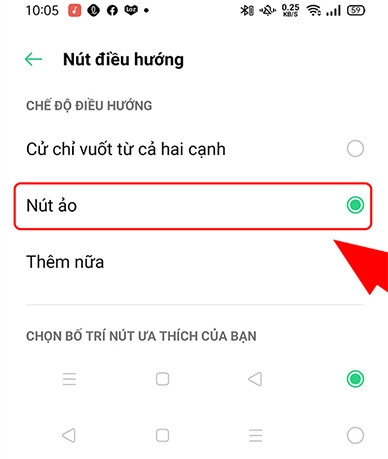
Sau khi hoàn thành, bạn sẽ thấy một nút trở về xuất hiện trên màn hình điện thoại của mình. Bây giờ bạn có thể sử dụng nút này để quay lại trang trước đó, dù cho không có nút trên thiết bị của bạn.
Cử chỉ vuốt lên
Cử chỉ vuốt lên giúp bạn thực hiện một số thao tác như:
- Vuốt lên từ 2 bên cạnh đáy để trở về giao diện trước.
- Vuốt lên từ giữa cạnh đáy để trở về màn hình chính.
- Vuốt từ giữa lên và giữ để xem các tác vụ gần đây.
Để bật cử chỉ vuốt lên, bạn vào giao diện Nút điều hướng > Chọn Thêm nữa
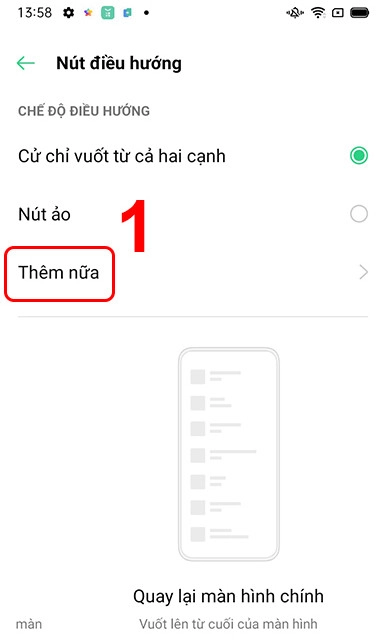
Tiếp theo Nhấn chọn Cử chỉ vuốt lên.
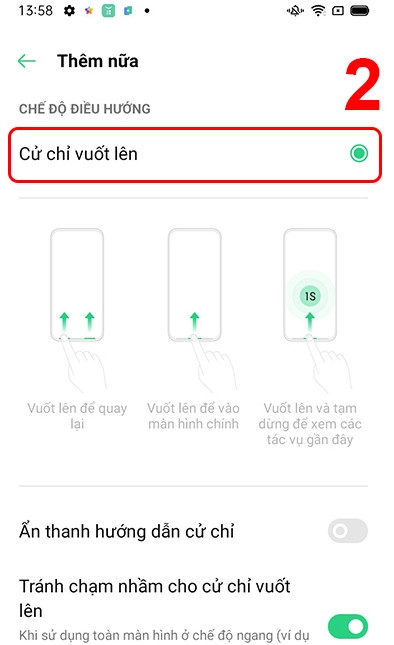
Điện thoại Oppo cung cấp các tùy chỉnh để nâng cao trải nghiệm người dùng. Một số dòng oppo cho phép người dùng thay đổi thứ tự hoặc ẩn/hiện các nút điều hướng trong phần cài đặt hệ thống. Bạn có thể tùy chỉnh nút điều hướng Oppo như: vị trí nút trở về và màu sắc, kiểu dáng của nút này trên một số mẫu điện thoại, tùy thuộc vào phiên bản ColorOS. Để nâng cao trải nghiệm sử dụng Oppo của bạn, bạn có thể tham khảo nút tắt màn hình Oppo và nhiều thông tin hữu ích tại trang thủ thuật Thành Trung.
Câu hỏi liên quan
Làm thế nào để đổi vị trí nút trở về và nút đa nhiệm trên Oppo?
Bạn có thể thay đổi vị trí nút trở về và nút đa nhiệm bằng cách vào Cài đặt > Công cụ tiện ích > Nút điều hướng, sau đó chọn cách hiển thị nút điều hướng theo sở thích cá nhân.
Cách bật nút trở về ảo trên Oppo?
Để bật nút trở về ảo, bạn vào Cài đặt > Công cụ tiện ích > Nút điều hướng, chọn Nút ảo để kích hoạt nút trở về ảo cho Oppo trên màn hình của bạn
Nút trở về trên Oppo bị đơ có tự sửa được không?
Lỗi phần mềm hoặc phần cứng có thể ảnh hưởng đến chức năng của nút trở về trên Oppo. Nút trở về trên Oppo bị đơ bạn có thể tự sửa được bằng các cách như: cách khởi động lại máy Oppo, vệ sinh màn hình, cập nhật phần mềm.
Nút trở về và nút đa nhiệm trên Oppo có tác dụng gì?
- Nút trở về: Nút trở về giúp bạn quay lại màn hình trước đó. Bạn có thể sử dụng nút trở về để thoát khỏi ứng dụng hoặc trang web đang mở.
- Nút đa nhiệm: Nút đa nhiệm giúp bạn xem các ứng dụng đang chạy gần đây. Bạn có thể sử dụng nút đa nhiệm để chuyển đổi giữa các ứng dụng hoặc tắt các ứng dụng không sử dụng.
Vậy là Thành Trung Mobile đã hướng dẫn cho bạn các cách khác nhau để tùy chỉnh nút trở về, bao gồm cử chỉ vuốt từ cả hai cạnh, phím ảo và cử chỉ vuốt lên. Hy vọng có thể giúp bạn cài đặt nút trở về cho Oppo của bạn thành công nhé.













